华硕vm592uj怎么装win7?vm592uj是一款15.6寸的大屏幕笔记本电脑,本子自带Intel 酷睿i7 7500U英特尔七代处理器,导致现在市面上大多win7旗舰版操作系统无法正常安装。针对这样的情况在本文中winwin7小编给大家分享一款完美支持7代处理器的win7旗舰版操作系统,该系统并且完美支持USB3.0。好了下面我们一起来看一下如何给华硕vm592uj这款笔记本电脑安装win7系统吧!
华硕vm592uj装win7详细操作方法步骤:安装前提
1、制作一个U盘启动盘,大家可以参考;
2、下载本站推荐的集成 USB3.0的 Win7 64位旗舰版系统镜像:,然后将下载好的win7系统解压出来,将里面的.gho格式文件复制到制作好U盘启动盘的U盘中;
3、老机器的话可以先将资料进行备份,若没有资料或者是新电脑主机的话直接安装!
华硕vm592uj装win7详细操作方法:BIOS设置步骤
1、重启笔记本按F2进入BIOS设置,按→方向键移动到Security,选择Secure Boot menu,按下回车键:
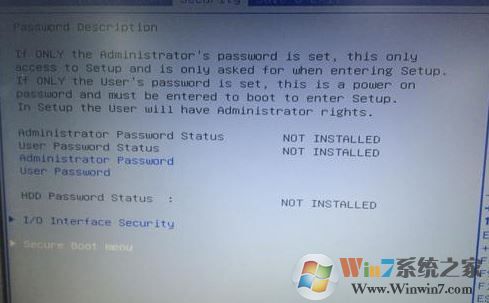
2、选择Secure Boot Control,按回车键把Enabled改成Disabled,关闭安全启动,如图:
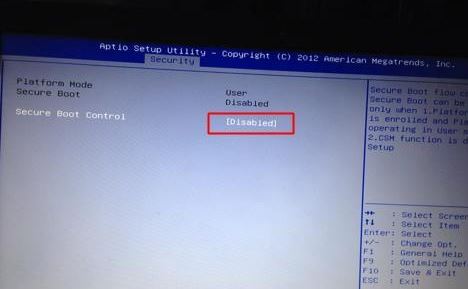
3、转到Boot选项卡,把Launch CSM改成Enabled,开启兼容模式,如图所示:
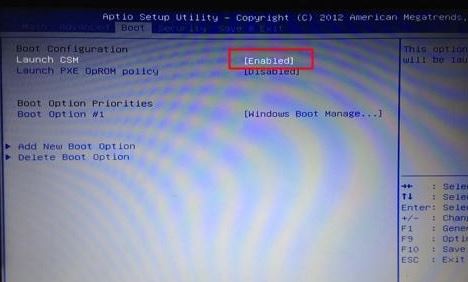
4、插入U盘启动盘,重启按ESC选择识别到U盘启动项,按下回车键保存设置。
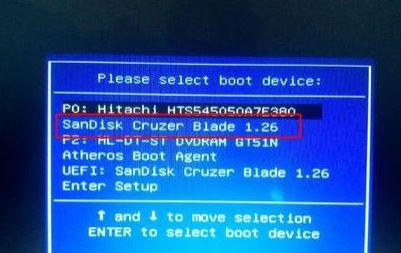
华硕vm592uj装win7详细操作方法:分区与安装
1、进入U盘启动盘,使用键盘上下键选择1入PE系统;
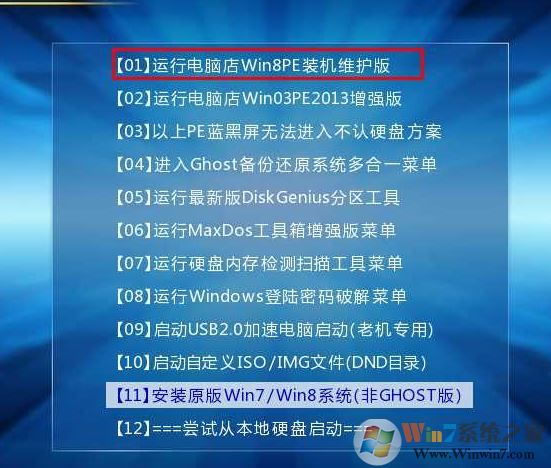
2、打开桌面上的Diskgenius分区工具DG分区工具;打开Diskgenius后,选择笔记本硬盘,然后点击“硬盘”,查看菜单中的“转换分区表类型为MBR格式”选项是否灰色,如果是灰色的话那么我们就无需进行重新分区,除了C盘系统盘和桌面上的资料,重装系统后其他磁盘中的资料都不会被清空,如果“转换分区表类型为MBR格式”选项是可选的,则需要将整个硬盘格式化;
删除分区:点击“硬盘”——“删除所有分区”,删除前确保资料已经转移,删除后,点击保存更改,如图:
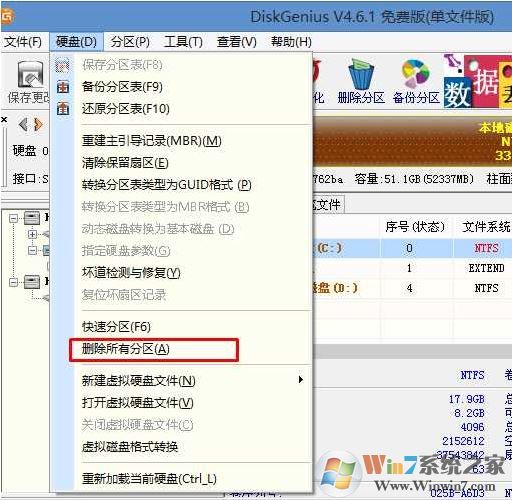
转GPT分区为MBR格式:删除分区后,装换硬盘分区表类型 为 MBR 格式,同样还是从“硬盘”——“转换分区表类型为MBR格式”,然后保存更改以下为图示,此时该项为可点,如不可点说明已经转换好了。,如图:
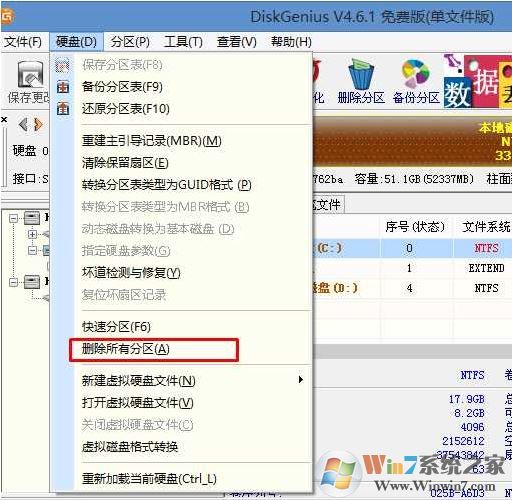
重新分区:磁盘格式转换完成后,执行快速分区,分区大小几磁盘个数自己选择,确保分区表类型为MbR ,及勾选了重建主引导记录MBR,按下确定后开始分区如果是固态硬盘或者是东芝的硬盘要进行4K对齐一下,如下图:
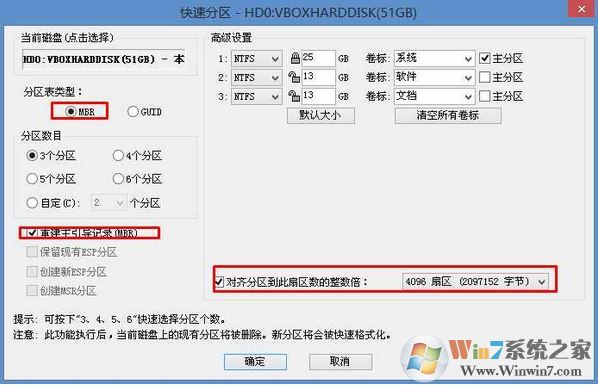
3、分区完成后运行桌面的"一键装机还原"工具,然后选择win7系统镜像文件,以c盘为系统盘,把win7系统安装在c盘中,点击确定;
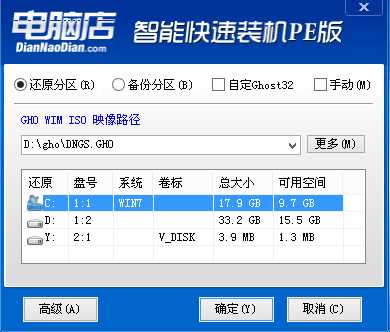
耐心等待安装完成进入到下图所示界面说明安装完成!
以上便是winwin7小编给大家分享的关于华硕vm592uj装win7详细操作方法!

